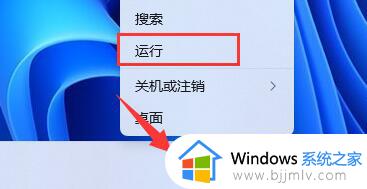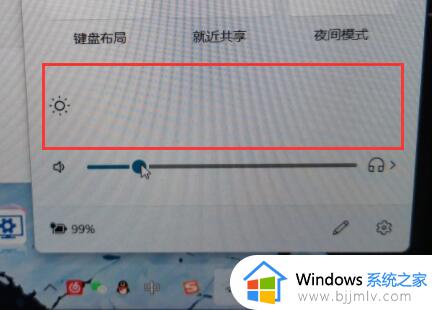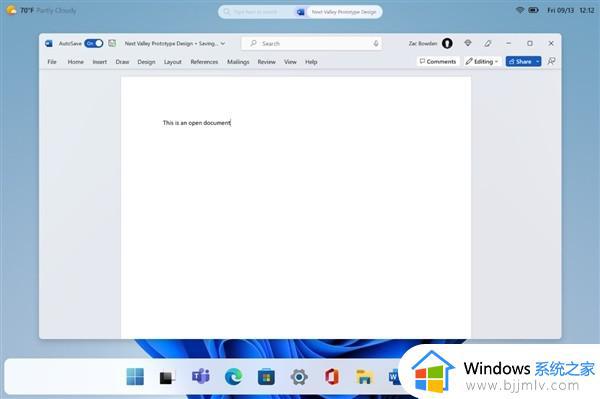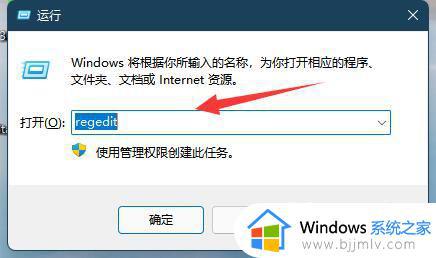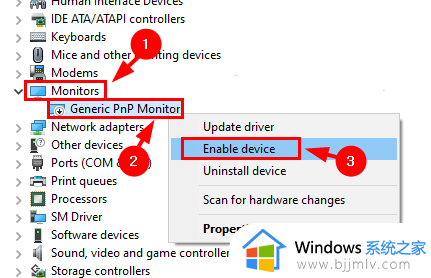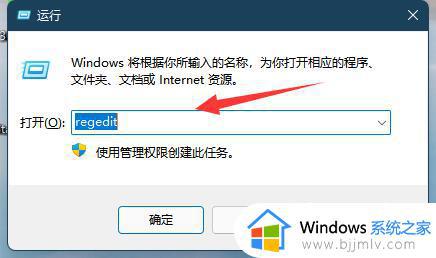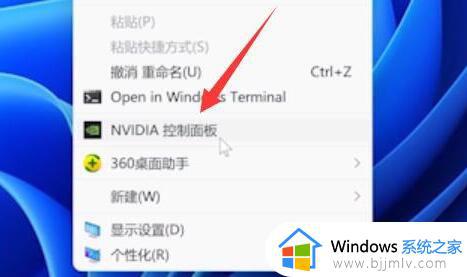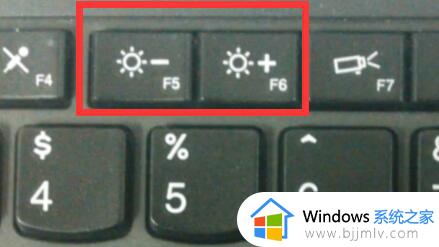win11更新后亮度无法调节怎么办 win11更新后亮度调不了处理方法
在日常操作win11电脑的过程中,我们总是需要对屏幕显示亮度进行调整,保证用户更好的适应,可是当用户在对win11系统进行更新后,却莫名遇到了屏幕亮度调整不了的问题,对此win11更新后亮度无法调节怎么办呢?这里小编就给大家讲解的关于win11更新后亮度调不了处理方法。
具体方法如下:
1、同时按下键盘“Win+R”打开运行。如图所示:
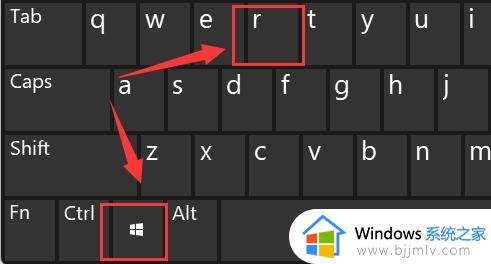
2、在其中输入“regedit”回车确定打开注册表。如图所示:
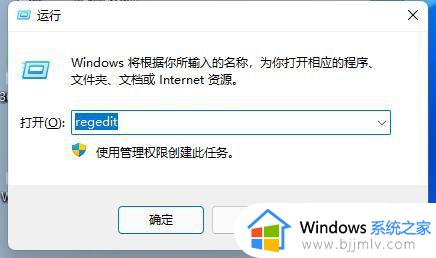
3、将“计算机\HKEY_LOCAL_MACHINE\SYSTEM\ControlSet001\Control\Class\{4d36e968-e325-11ce-bfc1-08002be10318}”复制进上方路径。如图所示:
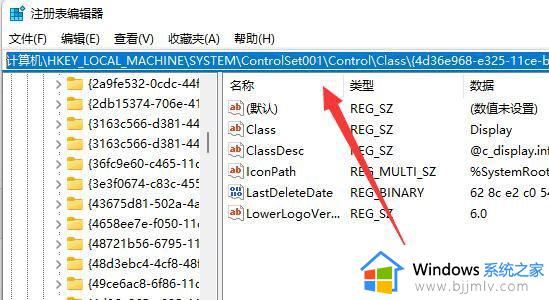
4、点击左边的“0000”文件夹,双击打开“FeatureTestControl”。如图所示:
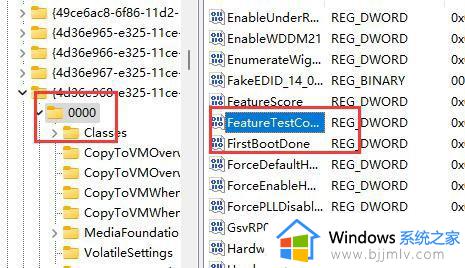
5、将数值数据更改为“ffff”,点击“确定”,再重启电脑即可正常调节亮度。如图所示:
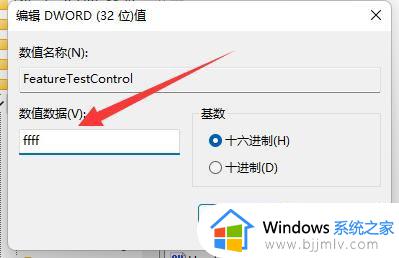
6、除了可以使用系统调节亮度外,我们也可以使用显示器自带的亮度调节功能哦。
以上就是小编告诉大家的win11更新后亮度调不了处理方法了,碰到同样情况的朋友们赶紧参照小编的方法来处理吧,希望本文能够对大家有所帮助。